Có thể bạn không biết nhưng Windows 10 và cả các phiên bản trước đây thì đều có tính năng đổi tên hàng loạt file cũng khá đơn giản.
Đôi khi bạn chép một loạt file ảnh từ thẻ nhớ vào máy với nhiều tên file được đặt ngẫu nhiên, khó nhớ và sắp xếp. Bạn cần phải đổi tên lại theo cách của mình để sau này tiện tra cứu hơn. Tuy nhiên việc đổi tên từng file là chuyện không dễ làm chút nào. Windows 10 có hỗ trợ bạn đổi tên hàng loạt file theo cách thức khá đơn giản. Đầu tiên, bạn hãy mở Windows Explorer lên (bấm tổ hợp phím Window+E hoặc bấm phải chuột vào nút Start > chọn File Explorer).
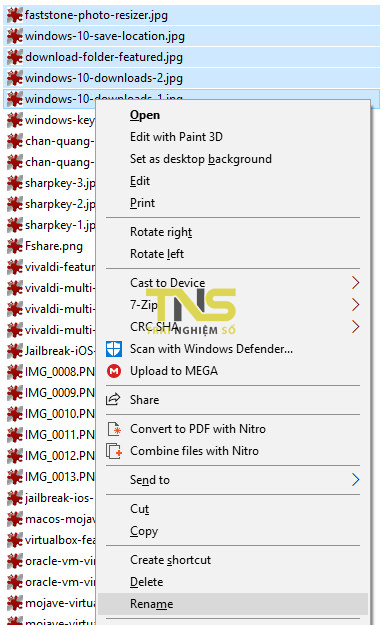
Từ Windows Explorer bạn chỉ định đến thư mục chứa các file muốn đổi tên, lúc này bạn hãy giữ phím CTRL sau đó nhấp lần lượt vào các file muốn đổi tên. Vẫn luôn giữ phím CTRL sau khi đã chọn xong > bấm phải chuột và chọn Rename.
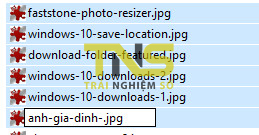
Gõ vào tên file muốn đặt (ví dụ: anh-gia-dinh) > bấm nút Enter trên bàn phím.
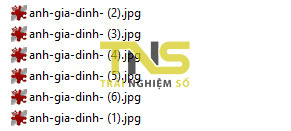
Lúc này các file bạn chọn sẽ được đổi tên qua tên file mới mà bạn đã nhập kèm theo đó là một con số thứ tự tăng dần ở đằng sau.
Đây là cách đơn giản nhất để bạn đổi tên cùng lúc nhiều file ngay trên của sổ Windows Explorer của Windows 10. Trong trường hợp bạn cần đổi các tên theo cách thức phức tạp hơn thì bạn cần cài đặt một ứng dụng khác hỗ trợ. Để bạn khỏi phải tìm thì mình giới thiệu luôn là ứng dụng FastStone Photo Resizer.
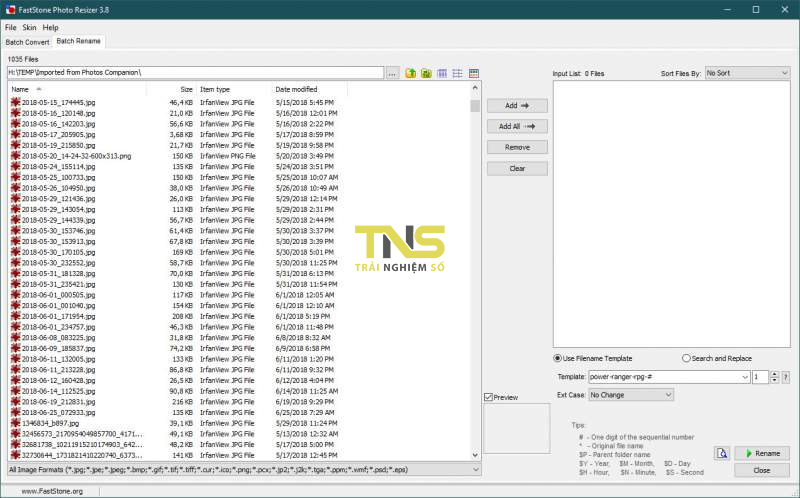
Ứng dụng này có một tab là Batch Rename, tính năng này giúp bạn đổi tên một loạt file theo nhiều “rule” mà bạn chọn lựa. Rất tiện lợi, vừa đủ xài và hoàn toàn miễn phí.
